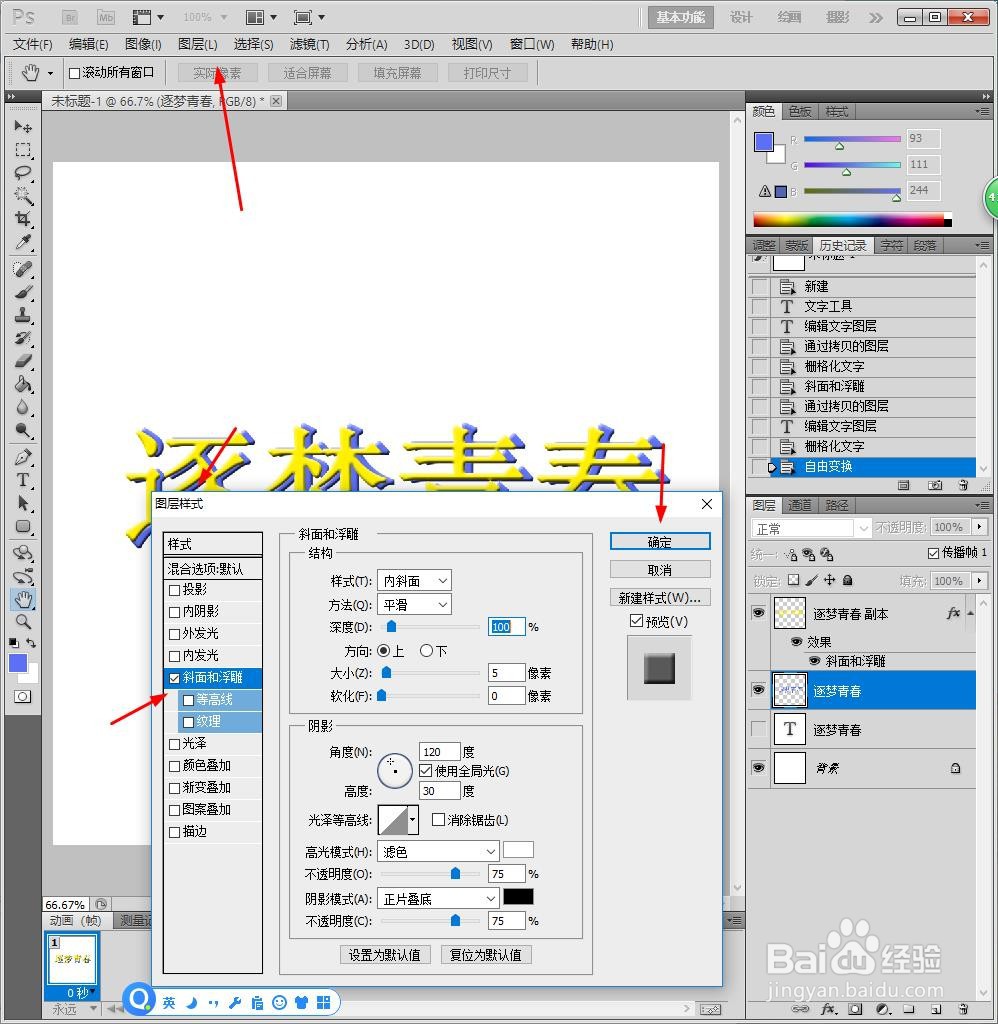PS如何设计逐梦青春创意立体文字
1、新建PS画布,新建一个透明图层,点击【横排文字】,编辑文字后格栅化。
2、复制文字图层格栅化后,点击【图层】【图层样式】【浮雕】。
3、再次复制多一个文字图层,设置成浅蓝色。
4、Ctrl+T选中文字图片,移动到底部的倒影处。
5、点击【图层】【图层样式】【浮雕】。
6、再次调整边缘投影效果。
7、合并全部文字图层,Ctrl+T选中图片旋转斜角排版。
8、最后另存为图片。
声明:本网站引用、摘录或转载内容仅供网站访问者交流或参考,不代表本站立场,如存在版权或非法内容,请联系站长删除,联系邮箱:site.kefu@qq.com。
阅读量:58
阅读量:37
阅读量:59
阅读量:85
阅读量:68